WordPress缓存插件W3 Total Cache详细配置流程
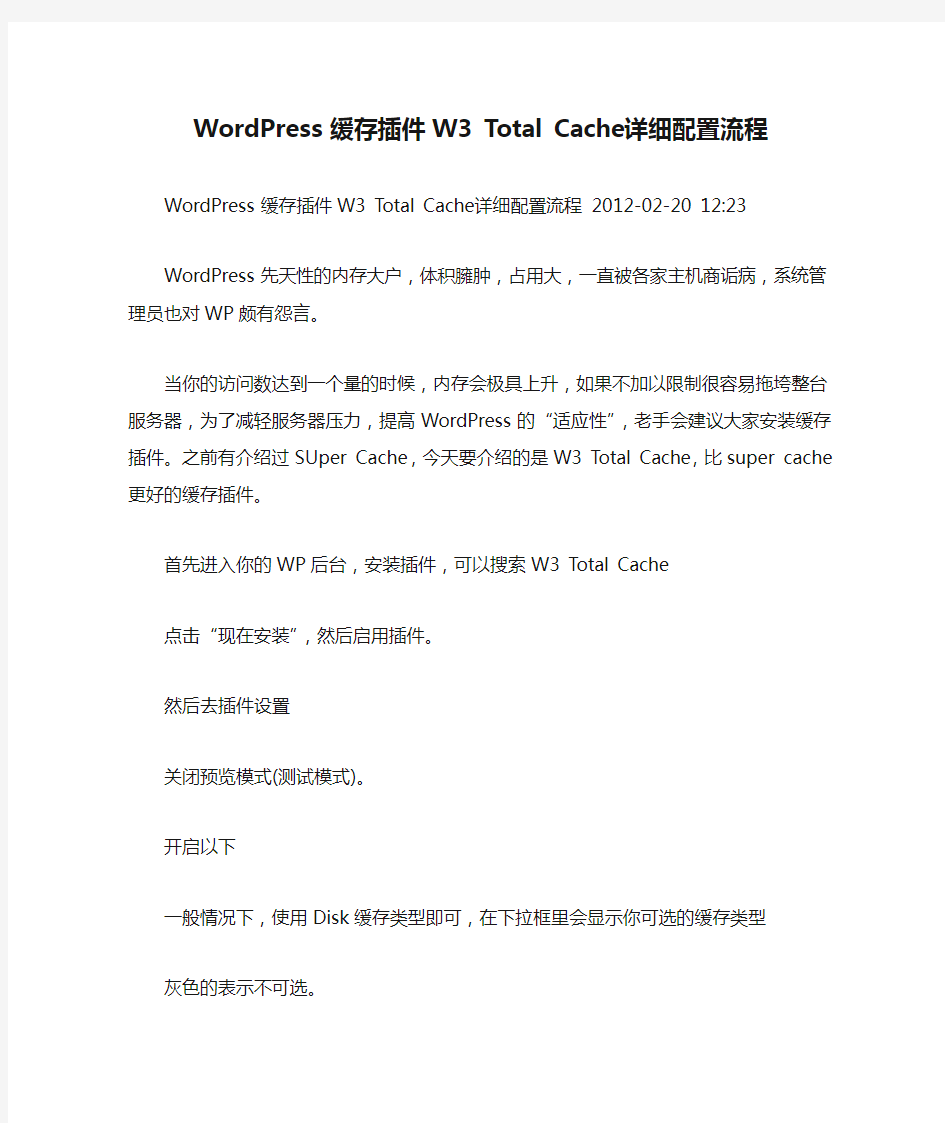

WordPress缓存插件W3 Total Cache详细配置流程
WordPress缓存插件W3 Total Cache详细配置流程
2012-02-20 12:23
WordPress先天性的内存大户,体积臃肿,占用大,一直被各家主机商诟病,系统管理员也对WP颇有怨言。
当你的访问数达到一个量的时候,内存会极具上升,如果不加以限制很容易拖垮整台服务器,为了减轻服务器压力,提高WordPress的“适应性”,老手会建议大家安装缓存插件。之前有介绍过SUper Cache,今天要介绍的是W3 Total Cache,比super cache更好的缓存插件。
首先进入你的WP后台,安装插件,可以搜索W3 Total Cache 点击“现在安装”,然后启用插件。
然后去插件设置
关闭预览模式(测试模式)。
开启以下
一般情况下,使用Disk缓存类型即可,在下拉框里会显示你可选的缓存类型
灰色的表示不可选。
其他类似CDN设置,如果你使用了CDN服务,可以咨询CDN服务商应该怎么设置,不同的CDN设置是不一样的。设置以上信息之后保存所有设置即可。
你也可以到子选项进入一些微调
取决于实际需求。
完成之后清理下缓存即可。
然后退出你的WP登录。
回到首页,打开源码查看
出现这些信息表示缓存成功。
免费订阅《蓝冰很忙》,每天第一时间为您送上最新文章。
相关主题
